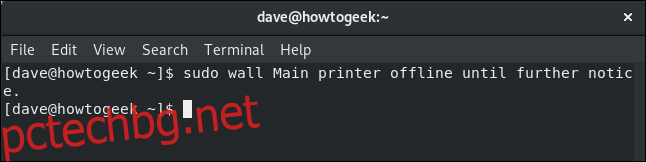Трябва да получите бързо съобщение до всички влезли потребители? Командата на стената на Linux е по-силна от имейла и автоматично се насочва към влезлите потребители. Той излъчва съобщение до всеки, използващ терминал в системата.
Съдържание
Команда на стената
Ако трябва да изпратите бързо съобщение до влезлите в системата потребители на вашия компютър, как да го направите? Имейлът не отговаря на изискванията. Не знаете кога имейлът ще бъде прочетен. Ако имате нужда хората да знаят нещо в момента, това не е важно. И така или иначе, не искате да запушвате пощенските кутии на излезли потребители, които не трябва да виждат съобщението.
Без да полагате малко допълнителни усилия и да губите време, няма да знаете кой е влязъл и откъде. Вашата система може да се намира в Абърдийн, Вашингтон но може да имате отдалечени потребители, от които са влезли Абърдийн, Шотландия. И така, как можете да насочите съобщение конкретно към влезлите в системата потребители?
Linux и други подобни на Unix операционни системи ви дават лесен начин да направите това. Командата на стената е като силна телеграма. Той ще достави съобщение до всички потребители на терминали и изхвърля съобщението точно под носа им. Потребителите не могат да го пропуснат и вие знаете, че го имат. Не е необходимо те да избират да отворят приложение, за да видят дали има чакащо съобщение.
Доставката е фина като пай с крем в лицето.
Изпращане на съобщение
Тестовата машина, на която е изследвана тази статия, е инсталирана Fedora Linux, но командата wall ще се държи точно по същия начин в други дистрибуции.
Единствената разлика, която може да срещнете, е, че някои дистрибуции на Linux изискват от вас да използвате sudo за опцията за изпращане на съобщение от текстов файл, докато други дистрибуции изискват винаги да използвате sudo със стена през цялото време. Това всъщност е разлика между Linux дистрибуции, а не разлика в работата на самата команда на стената.
За да изпратите съобщение до всички потребители, въведете стена, интервал и след това съобщението, което искате да изпратите. С Fedora Linux трябва да използвате sudo.
sudo wall Main printer offline until further notice.
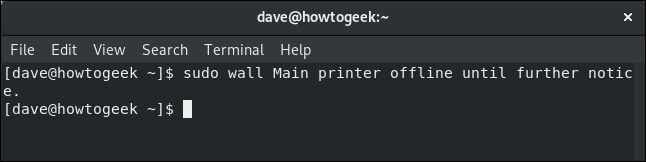
Вашето съобщение ще бъде изпратено до всички потребители, които имат отворен прозорец на терминала.
Местните потребители RIa и Tom получават съобщението, както и отдалечения потребител Dick, който случайно работи на компютър, работещ с Ubuntu.
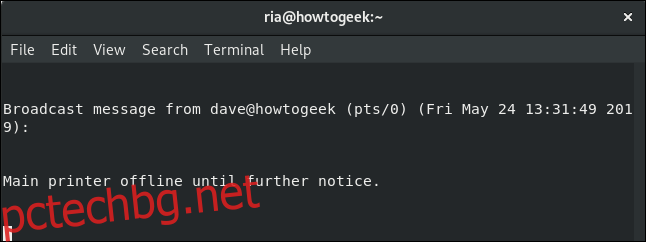
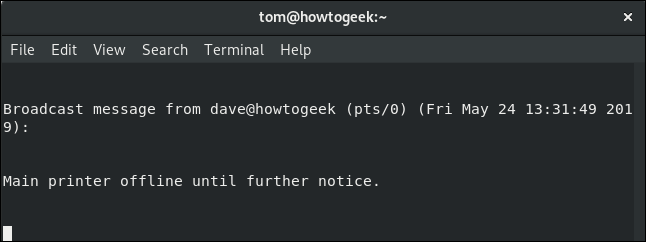
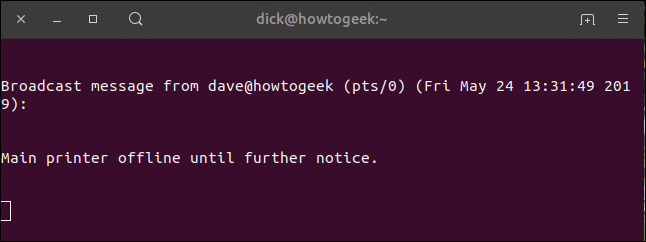
Всички те получават съобщението по едно и също време и не оставате да се чудите дали са го виждали.
Изпращане на съобщение от файл
Можете да подготвите съобщението си в текстов файл и да го съхраните готово за изпращане. Ако имате повтарящ се цикъл от съобщения, които трябва да бъдат изпратени, можете да създадете библиотека от предварително опаковани съобщения, така че да не е необходимо да ги въвеждате отново и отново.
Съобщението в текстовия файл message.txt е показано в прозореца на терминала с командата cat, за да се уверим, че е това, което искаме да изпратим.
След това съобщението се изпраща чрез предаване на името на текстовия файл на командата wall като параметър на командния ред:
cat message.txt
sudo wall message.txt
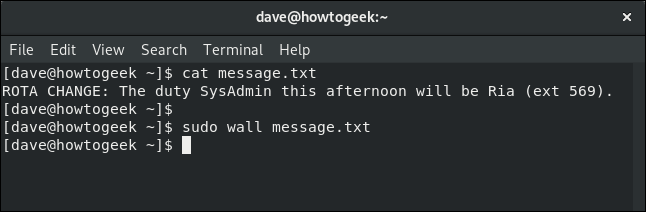
Както преди, местните потребители Ria и Tom (и всички останали, които са влезли с отворен прозорец на терминала) и отдалечения потребител Dick получават съобщението.
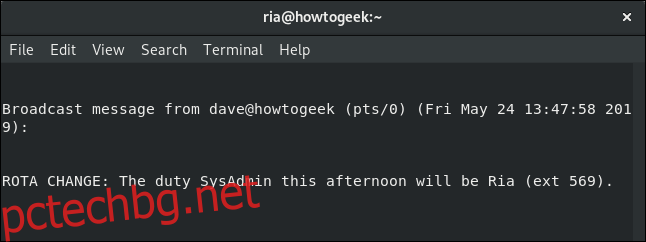
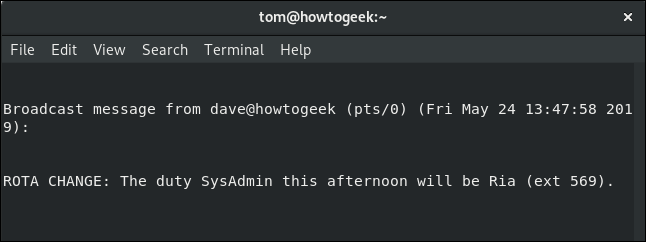
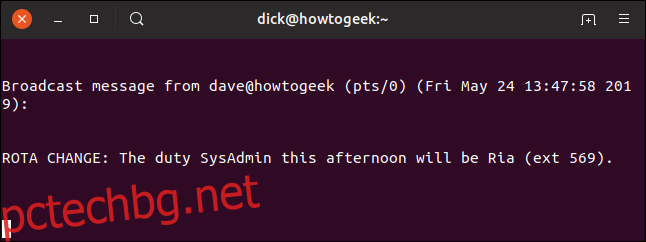
Етикет за съобщения
Тъй като командата wall ще изтласка съобщението до всички потребители на терминала, без значение какво, получаването на такова може да бъде неприятно преживяване. Използването на командата на стената трябва да бъде сведено до минимум и да се използва само когато има реална нужда. В противен случай бързо ще стане много настърган.
Съобщение на стената ще отпечата всичко друго, което има на терминала на потребителя. Всъщност не презаписва нищо – няма да промени текста, върху който е попаднал – но ще го затъмни. И това може да бъде тревожно за потребител, който не знае това.
Представете си, че един от нашите местни потребители редактира важен файл във Vi точно когато се изпраща съобщението на стената.
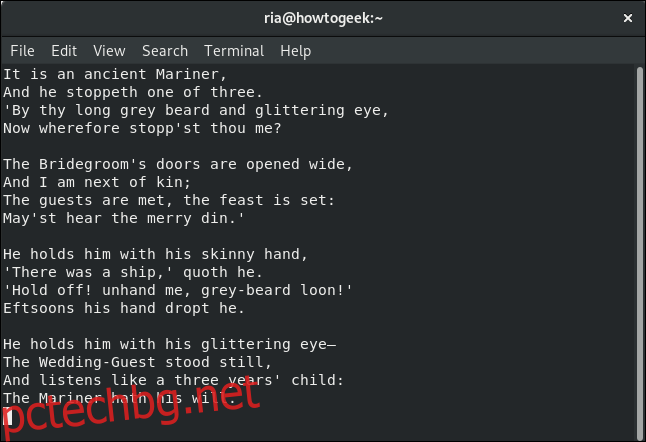
Съобщението пристига точно в средата на файла й.
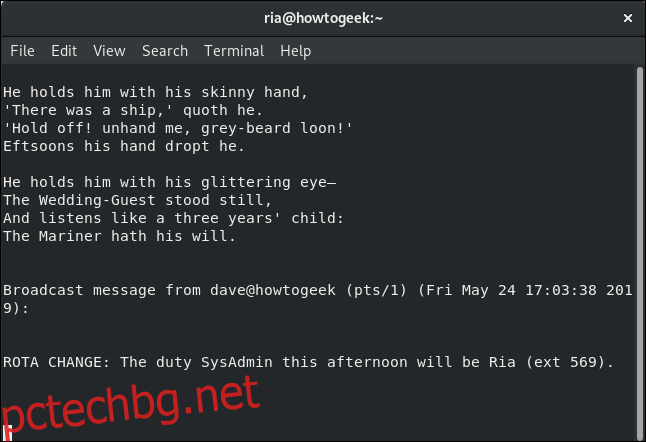
Всичко, което нашият потребител трябва да направи, за да възстанови правилния изглед на файла, е да прелиства нагоре и надолу малко през файла.
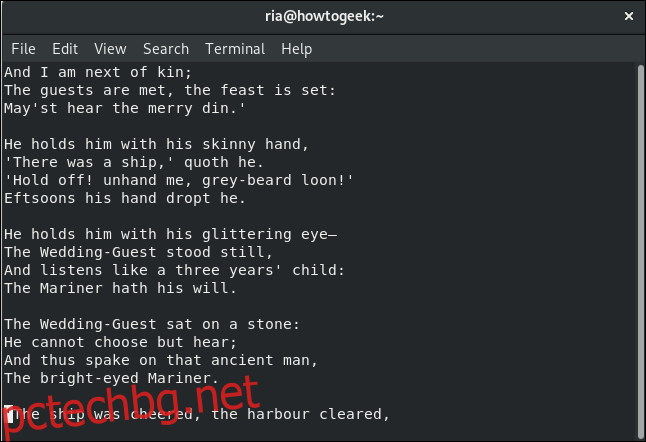
Достатъчно лесно е да възстановите дисплея до състояние, при което работата може да продължи и кръвното налягане може да се понижи, но твърде много прекъсвания от този вид ще ви оставят с много раздразнен набор от потребители.
Така че, колкото и удобна да е стената, използвайте я умерено.
Какво ще кажете за потребителите на графични настолни компютри?
Командата wall достига до всеки, който е влязъл с отворен терминал, но няма да достигне до всеки, който използва графична среда на работния плот без отворен прозорец на терминала.
Ако някой използва графичен работен плот и има отворен прозорец на терминала, той ще го види в прозореца на терминала – но това е всичко. Не разчитайте на стената да стигнете до някой извън терминала.
Не е деликатно, но не можете да отречете, че предава съобщението – в традиционна терминална среда, тоест.